PORTAL BONTANG – WhatsApp menawarkan berbagai fitur yang tidak dimiliki SMS atau iMessage tradisional.
Selain layanan pesan atau panggilan gratis tanpa batasan geografis, semua fungsinya tersedia di seluruh platform tanpa diskriminasi berdasarkan sistem operasi Anda atau klien webnya.
Untuk menonjolkan bagian dari pesan apa pun, Anda juga dapat menggunakan pemformatan khusus – fitur yang jarang ditemukan di aplikasi perpesanan.
Baca Juga: Kelompok Negara Berkembang D8 Minta AS Cabut Veto Palestina di PBB
Dilansir Portalbontang.com dari Digital Trends, selama bertahun-tahun, WhatsApp telah mendapatkan fitur markup yang ekstensif, tidak hanya untuk memformat teks, tetapi juga untuk membuat daftar atau mengutip teks.
Bagian berikut ini akan memandu Anda melalui langkah-langkah sederhana untuk memformat teks di WhatsApp agar pesan Anda lebih terstruktur dan menarik.
Cara Membuat Teks Tebal (Bold) di WhatsApp
Ada dua cara umum untuk menambahkan pemformatan ke teks WhatsApp Anda, dan yang pertama melibatkan penggunaan notasi markup sederhana yang mirip dengan pengolah kata seperti Microsoft Word atau Google Docs.
Baca Juga: Operasi Pembebasan Sandera Israel oleh Hamas Sebabkan 274 Warga Palestina Tewas
Berikut ini adalah cara Anda bisa membuat teks tebal, miring, atau coret menggunakan simbol.
Untuk membuat tebal bagian mana pun dari teks, gunakan tanda asterisk ( * ) sebelum dan sesudah bagian itu.
Cara Membuat Teks Miring (Italic) di WhatsApp
Anda dapat membuat teks miring dengan menggunakan simbol garis bawah ( _ ) di kedua sisi teks.
Baca Juga: Menjaga Kesehatan Mental: Tips Praktis untuk Pikiran Sehat
Cara Membuat Teks Coret (Strikethrough) di WhatsApp
Untuk mencoret bagian dari teks Anda, tambahkan teks di antara dua tanda hubung bergelombang, alias tilde ( ~ ), simbol.
Cara Membuat Teks Monospace di WhatsApp
Untuk mengubah seluruh – atau sebagian – pesan Anda menjadi font monospace*, tempatkan bagian yang diinginkan di antara tiga backtick ( “` ).
Perhatikan, simbol ini berbeda dari apostrof standar, yang bisa berupa lurus, keriting, atau condong ke depan.
Memformat Teks dengan Cepat di WhatsApp
Selain opsi markup standar untuk membuat teks tebal, miring, coret, atau monospace di WhatsApp, Anda dapat menggunakan metode lain seperti yang dibahas di bawah ini.
Baca Juga: Menjaga Kesehatan Mental: Tips Praktis untuk Pikiran Sehat
Langkah 1: Saat mengetik pesan, tekan dan tahan untuk memilih bagian yang ingin Anda format.
Langkah 2: Saat Anda mengangkat ibu jari dari layar, menu akan muncul. Di sini Anda dapat mengetuk opsi tebal atau miring untuk mengubah teks sesuai keinginan.
Di desktop, Anda juga dapat menggunakan pintasan keyboard seperti Ctrl + B (atau Command + B) untuk memformat teks secara langsung.
Langkah 3: Ketuk tombol titik tiga untuk mengakses opsi lain seperti coret dan monospace.
Baca Juga: WWDC 2024: Cara Menonton Streaming Langsung dan Bocoran iOS 18
Membuat Daftar dan Markup Lanjutan di WhatsApp
Selain fitur pemformatan standar, WhatsApp baru-baru ini menambahkan opsi untuk membuat daftar bernomor atau berpoin dalam pesan menggunakan teks markup yang mirip dengan metode pertama yang kita bahas di atas.
Selain itu, Anda dapat menggunakan opsi pemformatan lanjutan seperti indentasi dan tampilan kode di WhatsApp dengan langkah-langkah sederhana yang tercantum di bawah ini.
Baca Juga: Cara Mengatur Always on Display iPhone Secara Otomatis dengan Filter Fokus
Langkah 1: Untuk memulai daftar berpoin, awali baris baru dengan tanda asterisk ( * ) atau tanda hubung ( – ).
Langkah 2: Untuk daftar bernomor, cukup mulai baris baru dengan angka dan titik diikuti spasi – mirip dengan dokumen Word.
Misalnya, mulai daftar bernomor dengan “1. “. Sekarang ketika Anda menekan/menekan Enter untuk memulai baris baru, akan ada kenaikan otomatis pada nomornya.
Jika Anda hanya ingin mengetik karakter ini tanpa mengonversinya menjadi daftar, cukup tekan backspace dan WhatsApp akan mengubahnya kembali ke teks normal.
Langkah 3: Untuk menampilkan teks sebagai kutipan, tambahkan simbol greater-than ( > ) di awal baris baru dengan teks yang diinginkan setelahnya.
Langkah 4: Terakhir, untuk menyorot teks khusus sebagai kode, cukup lampirkan teks di antara backtick tunggal ( ` ) di kedua sisinya.
Dengan langkah-langkah sederhana ini, Anda dapat dengan mudah mengatur aliran informasi dalam pesan Anda.
Baca Juga: Cara Manfaatkan Kamera 48MP iPhone 15 untuk Hasil Detail Maksimal
Baik Anda sedang mengirim pesan kerja penting atau hanya membuat daftar untuk perjalanan mendatang, opsi pemformatan ini bisa sangat berguna.
Lebih baik lagi adalah kenyataan bahwa mereka muncul secara konsisten di semua platform – baik Anda menggunakan WhatsApp di seluler, di desktop, atau dengan aplikasi web. ***

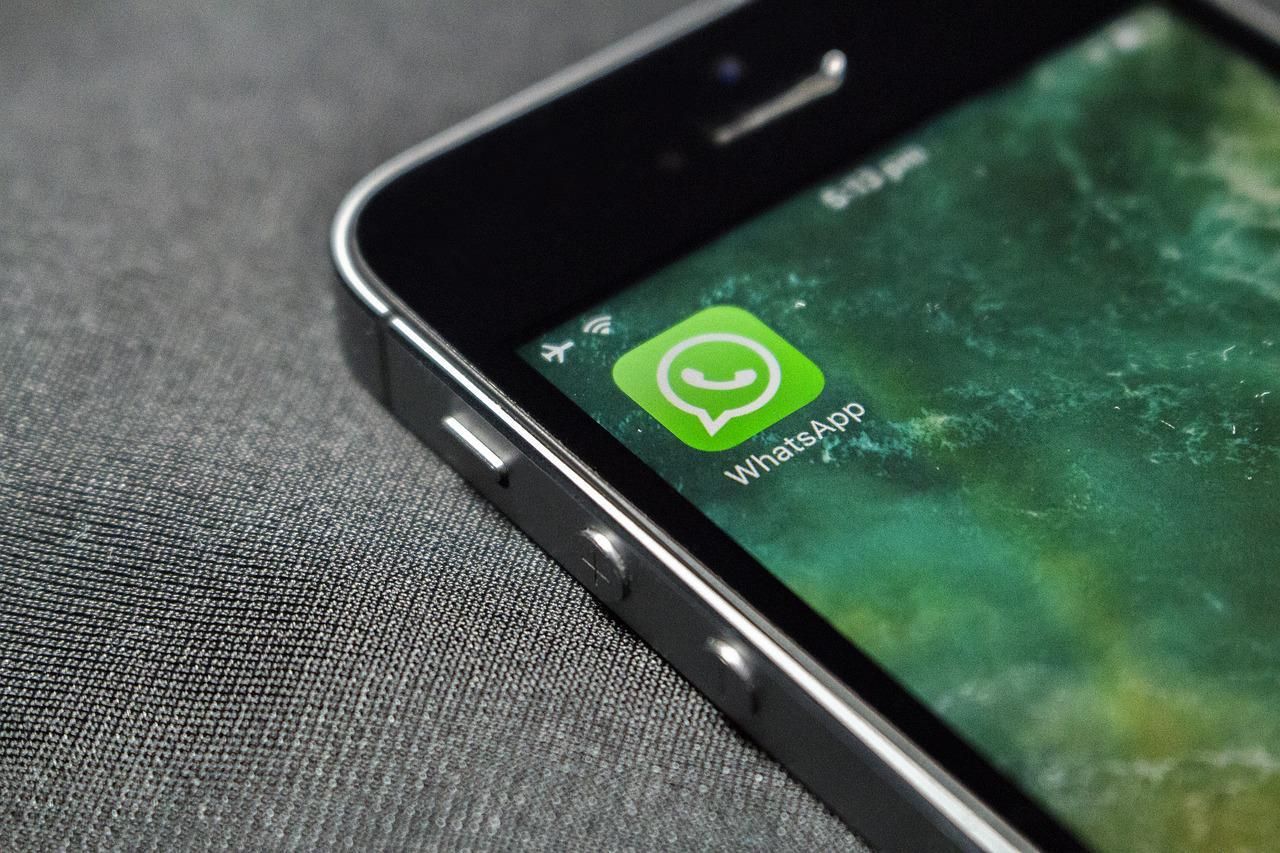







Komentar Anda